用Excel做柏拉图(排列图)
- 格式:doc
- 大小:46.00 KB
- 文档页数:2
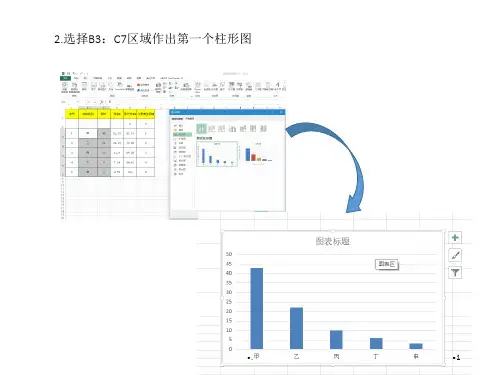

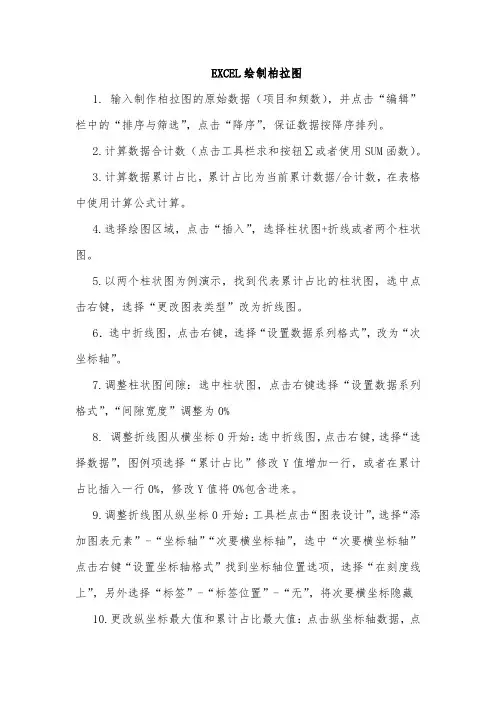
EXCEL绘制柏拉图1. 输入制作柏拉图的原始数据(项目和频数),并点击“编辑”栏中的“排序与筛选”,点击“降序”,保证数据按降序排列。
2.计算数据合计数(点击工具栏求和按钮∑或者使用SUM函数)。
3.计算数据累计占比,累计占比为当前累计数据/合计数,在表格中使用计算公式计算。
4.选择绘图区域,点击“插入”,选择柱状图+折线或者两个柱状图。
5.以两个柱状图为例演示,找到代表累计占比的柱状图,选中点击右键,选择“更改图表类型”改为折线图。
6.选中折线图,点击右键,选择“设置数据系列格式”,改为“次坐标轴”。
7.调整柱状图间隙:选中柱状图,点击右键选择“设置数据系列格式”,“间隙宽度”调整为0%8. 调整折线图从横坐标0开始:选中折线图,点击右键,选择“选择数据”,图例项选择“累计占比”修改Y值增加一行,或者在累计占比插入一行0%,修改Y值将0%包含进来。
9.调整折线图从纵坐标0开始:工具栏点击“图表设计”,选择“添加图表元素”-“坐标轴”“次要横坐标轴”,选中“次要横坐标轴”点击右键“设置坐标轴格式”找到坐标轴位置选项,选择“在刻度线上”,另外选择“标签”-“标签位置”-“无”,将次要横坐标隐藏10.更改纵坐标最大值和累计占比最大值:点击纵坐标轴数据,点击右键,选择“设置坐标轴格式”选择边界和单位,将最大值设为合计数,或者根据单位间隔设置为大于合计数的数值。
同理将右侧累计值占比最大值修改为100%。
11.折线图上添加数据:选中折线图,点击右键选择“添加数据标签”,选中数据数据大小可在工具栏字符大小处调整,数据位置,可通过点击右键“数据标签格式”-“标签位置”进行调整。
12.绘制80%标识线:工具栏“插入”-“图表”“形状”,选择直线,找到80%和折线交叉的点,下拉和横拉绘制80%标识线,选中标识线在工具栏可调整粗细和颜色。
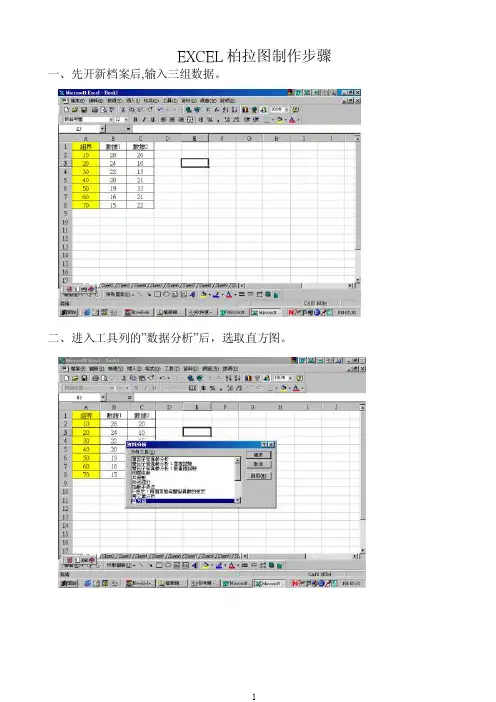
EXCEL柏拉图制作步骤一、先开新档案后,输入三组数据。
二、进入工具列的”数据分析”后,选取直方图。
三、选择数据范围,如下图所示。
四、选择完成后按确认,会出现图表、累计百分率及柏拉图,如下图。
五、依以下步骤删除不必要储存格。
六、删除储存格
七、删除以下三栏储存格。
八、得到下列结果。
九、更改自己所要之表头项目,如下例。
十、选取数据范围后依需求作计算。
十一、选取储存格数据范围后按鼠标右键,选取数据范围
十二、将累计%中的数值消除,重新输入累加百分率公式。
十三、如下图。
十四、输入完成后如下。
十五、依个人喜好调整柏拉图刻度。
十七、如下例。
十八、调整后如下。
十九、订正坐标轴名称。
二十、更改数列宽度。
二十一、调整间距。
二十二、完成后可依需要输入实验名称、日期时间、作业者等,或做改善前后比较。
11。
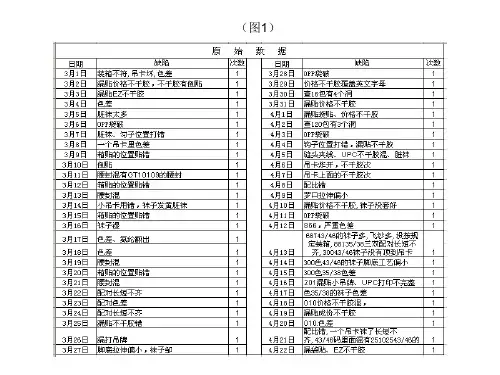

excel柏拉图制作介绍
excel柏拉图在实际工作中很常见。
文章通过一组数据源来介绍excel教程中柏拉图的制作过程。
excel柏拉图通常有两种做法,柏拉图绘制时累积折线有从0开始,有不从0开始。
其中,累积折线从0开始的柏拉图做法稍微复杂一点,本文就介绍从0开始的excel柏拉图做法。
下面是excel柏拉图的详细操作步骤:
第一,选择A3:B8,插入——图表——柱形图。
选择系列,设置数据系列格式,分类间距为0。
第二,删除网格线,垂直轴刻度改为:最大值20,最小值0,刻度单位:5。
第三,用D2:D8的数据源添加一个系列。
系列绘制在次坐标轴。
图表类型更改为散点图。
X轴为E2:E8。
第四,更改次垂直轴,最大值1,最小值0,刻度单位:0.2。
第五,添加次要横坐标轴。
并将坐标轴标签、刻度等设置为无。
至此,整个excel柏拉图的主体就绘制完成,接下来就是添加主、副标题、脚注等等调整。
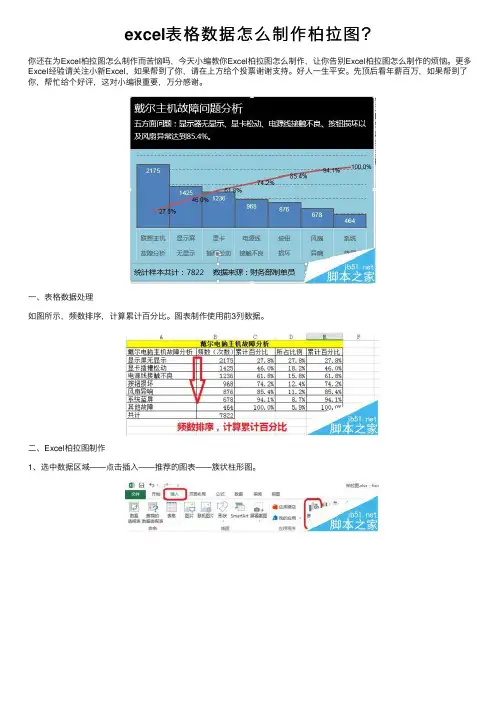
excel表格数据怎么制作柏拉图?
你还在为Excel柏拉图怎么制作⽽苦恼吗,今天⼩编教你Excel柏拉图怎么制作,让你告别Excel柏拉图怎么制作的烦恼。
更多Excel经验请关注⼩新Excel,如果帮到了你,请在上⽅给个投票谢谢⽀持。
好⼈⼀⽣平安。
先顶后看年薪百万,如果帮到了你,帮忙给个好评,这对⼩编很重要,万分感谢。
⼀、表格数据处理
如图所⽰,频数排序,计算累计百分⽐。
图表制作使⽤前3列数据。
⼆、Excel柏拉图制作
1、选中数据区域——点击插⼊——推荐的图表——簇状柱形图。
2、点击图表⼯具(格式)——系列“累计百分⽐”——设置所选内容格式——次坐标轴。
3、右击——更改系列数据图表类型——累计百分⽐(折线图)。
4、点击图表⼯具(设计)——选择数据——轴标签区域(如图所⽰,把原来的拆分成两列,是柏拉图的横坐标轴的数据显⽰如图所⽰)
三、调整分类间距
1、如图所⽰,双击——设置数据系列格式——分类间距(0)。
2、右击——添加数据标签
3、双击⽹格线进⾏设置,如图所⽰。
四、柏拉图美化
1、添加标题和数据来源
字体(衬线字体:线条粗细不同,适合⼩号字体使⽤,投影时清晰度不⾼,⽆衬线字体:粗细相同,更适合⼤号字体时使⽤,投影时美观)
中⽂字体:微软雅⿊,⿊体
英⽂字体:Arial
数字字体:impact,Arial
2、添加背景⾊:以淡⾊调为主。
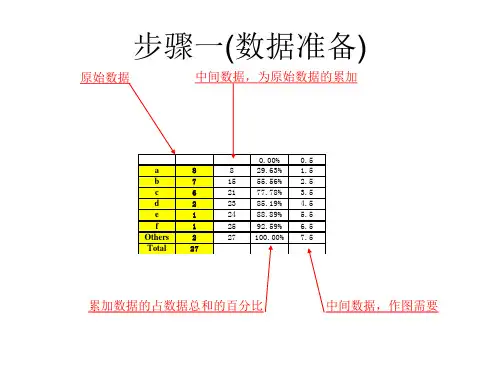
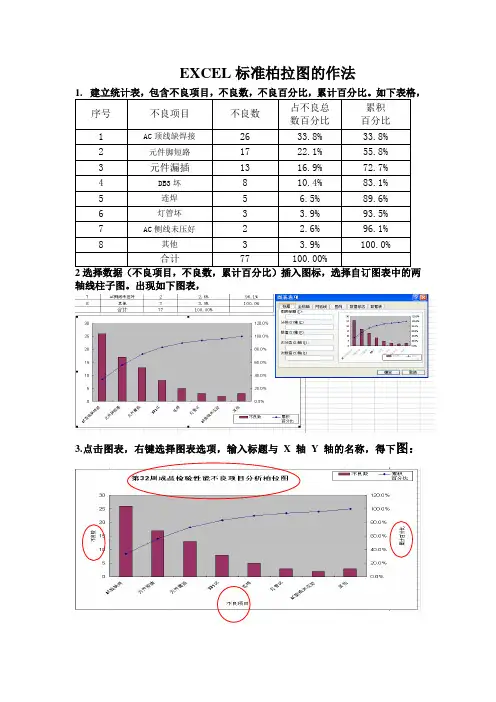
EXCEL标准柏拉图的作法序号不良项目不良数占不良总数百分比累积百分比1 AC顶线缺焊接26 33.8% 33.8%2 元件脚短路17 22.1% 55.8%3 元件漏插13 16.9% 72.7%4 DB3坏8 10.4% 83.1%5 连焊 5 6.5% 89.6%6 灯管坏 3 3.9% 93.5%7 AC侧线未压好 2 2.6% 96.1%8 其他 3 3.9% 100.0%合计77 100.00%轴线柱子图。
出现如下图表,3.点击图表,右键选择图表选项,输入标题与X轴Y轴的名称,得下图:4.修改坐标,单击坐标轴,修改不良数量与不良率数值。
如下图所示5.修改柱形之间的间距。
单击“柱形”,出现一个对话框,点击选项,将分类间距改为0。
得下图:再将数值标记。
选中图表,右键选择图表选项,选择数据标志,将值这项打钩得下图。
第32周成品检验性能不良项目分析柏拉图2617138532333.8%55.8%72.7%83.1%89.6%93.5%96.1%100.0%020406080AC线缺焊元件短路元件漏插DB3坏连焊灯管坏AC侧线未压好其他不良项目不良数0.0%20.0%40.0%60.0%80.0%100.0%累计百分比不良数累积百分比6.以下步骤是将累计百分比移至不良数条形图的右上角。
(1)在数据表中,增加一个零。
(2)选中图表,右键点出菜单,选择数据源,出来如下对话框,选中系列中的累计百分比项。
(3)点击“值”(4)重新选取累计不良率的数值,将零也包含在里面。
得下图第32周成品检验性能不良项目分析柏拉图2617138532333.8%55.8%72.7%83.1%89.6%93.5%96.1%100.0%020406080A C 线缺焊元件短路元件漏插D B 3坏连焊灯管坏A C 侧线未压好其他不良项目不良数00.20.40.60.81累计百分比不良数累积百分比(5)再次选中图表,右键,选择图表选项/坐标轴,将X 次坐标轴打钩。

WPS excel如何做柏拉图
第一步:建立数据表格,建立“累计列”及“累计百分比列”(由于柏拉图不需要使用到“累计列”的数据,根据它建立“累计百分比列”后,可隐藏或删除)
责任组汇总累计累计百分
比
A组58 58 63.04%
B组14.5 72.5 78.80%
C组8 80.5 87.50%
D组 4 84.5 91.85%
E组 3 87.5 95.11%
F组 1.5 90.5 98.37%
G组 3 92 100.00%
第二步:
选中剩下数列数据(“责任组”“汇总”“累计百分比”),按插入-图表
第三步:选择最下面的“组合图”,在“累计百分比”-“折线图”中右面打“√”
完成。
另外,
1.添加数据标签:
如果需要在图上显示数据的,可选中相应的图的区域,如柱状图,会在柱的四面出现四个小圆圈,点击右键,出现以下样式,选择“添加数据标签”,即可。
2.调整分类间距
全选中柱状图,点击鼠标右键,点击“设置数据系列格式”,右边出现系列选项栏,在“分类间距”中将数据调至“0”
如图(若还想调整柱状图边框等,可选择“填充与线条”进行调整):。
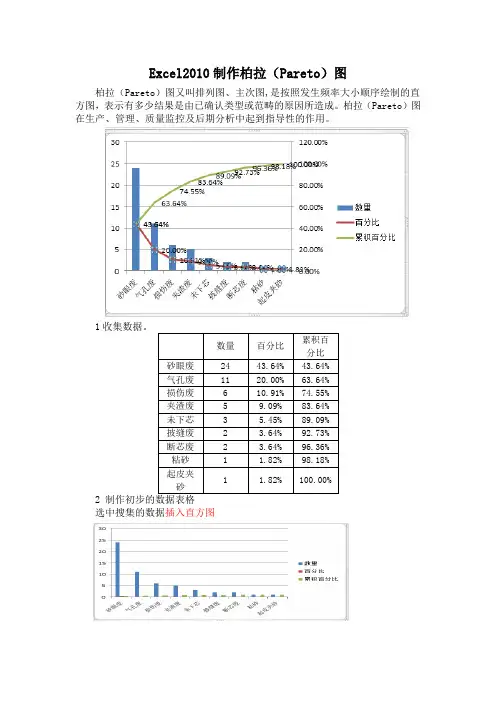
Excel2010制作柏拉(Pareto)图
柏拉(Pareto)图又叫排列图、主次图,是按照发生频率大小顺序绘制的直方图,表示有多少结果是由已确认类型或范畴的原因所造成。
柏拉(Pareto)图在生产、管理、质量监控及后期分析中起到指导性的作用。
1收集数据。
数量百分比累积百分比
砂眼废24 43.64% 43.64%
气孔废11 20.00% 63.64%
损伤废 6 10.91% 74.55%
夹渣废 5 9.09% 83.64%
未下芯 3 5.45% 89.09%
披缝废 2 3.64% 92.73%
断芯废 2 3.64% 96.36%
粘砂 1 1.82% 98.18%
起皮夹
砂
1 1.82% 100.00%
2 制作初步的数据表格
选中搜集的数据插入直方图
3.点击右侧的百分比、累积百分比,更改图表类型,选择折线图
4点击右侧的百分比、累积百分比,选择设置数据格式(系列选项中选择次坐标轴)
5.点击图表中的柱状图和折线图添加数据标签,然后进行一些修饰,这样一个柏拉(Pareto)图就完成了。
柏拉图操作流程1、建立规范化数据表格,录入相应的数据,按照降序排列,计算百分比、累计百分比2、对数据表进行调整,以便作图,由图一调整到图二(标黄列互换或直接删除百分比列)(图一)(图二)3、开始制作柏拉图,选择数据表项目(蓝色部分),插入图表4、图表选择,选择柱状图,簇状柱状图,生成右侧图表5、点击“百分比”柱(红色箭头指向),鼠标点击右键,出现选择项后,选择“更改系列图表类型(Y)”(标红部分)6、选择折线图,带数据标记的折线图,生成右侧图表7、点击“百分比”数据点(红色箭头指向),鼠标点击右键,出现选择项后,选择“设置数据系列格式(F)”(标红部分)8、出现“系列选项”,选择“次要坐标轴”,生成右侧图表9点击“数量”柱(红色箭头指向),鼠标点击右键,出现选择项后,选择“设置数据系列格式(F)”(标红部分)10、出现“系列选项”,选择“无间距”,将蓝色光标拖至最左边,生成右侧图表11、数据表中增加黄色栏目,设置累计百分比为0%12、点击右侧图“累计百分比”折线,左侧数据表中出现包含了42%-100%的蓝色边框13、点击蓝色边框,将0%也包含进去,则出现右图所示图表14、点击图表,出现“图表工具”,依次点击布局、坐标轴、次要横坐标、显示从左向右坐标轴,生成右侧图表,图表次要横坐标轴出现图表顶端15、鼠标右键点击次要横坐标轴,出现下图所示列表,选择设置坐标轴格式16、出现下图,选择点击“在刻度线上”,生成右图,图表折线向左偏移17、点击图表,出现“图表工具”,依次点击布局、坐标轴、次要横坐标、显示无标签坐标轴,生成右侧图表,图表顶端次要横坐标轴消失18、点击图表左右两侧纵坐标轴进行设置,左侧纵坐标轴设置最大值为总量,右侧纵坐标轴设置最大值为100%,生成最右侧图表19、点击图表折线、柱状添加数据标签,生成右侧图表20、根据80/20原则添加垂直水平线,同时增加标题,并美化图表。
柏拉图(排列图)制作方法1.1、柏拉图(排列图)1.2、举例说明第一步:收集整理数据。
收集频数(柏拉图的数据点是从大到小排列,事前需先进行数据从大到小进行排列),以此计算累计频数,频率,累计频率。
第二步:选择影响因素,频数,累计频数生成柱状图。
(步骤:1、点击“插入”→“图表”,2、点击“自定义类型”→“两轴线-柱图”→“下一步”,3、点击“自定义类型”→“两轴线-柱图”引用数据(ctrl键同时选中B1:C8,F1:F8),4、点击“下一步”→“下一步”→“完成”)第三步:更改累积频率坐标轴。
(步骤:选择累积频率坐标轴,点击右键选择“设置坐标轴格式”。
去掉最小值、最大值前的“√”,将最小值为0,最大值改为1,点击分类(X )轴交叉于最大值,其他可按照需求或选择默认设置。
得到如下图形。
)第四步:更改频数坐标轴。
(步骤:选择频数坐标轴,点击右键选择“设置坐标轴格式”去掉最小值、最大值前面的“√”,将最大值设置为大于或等于累计频数的最大值。
最小值和其他数据可按照需要选择。
得到如下图形。
)第五步:更改次坐标轴。
(步骤:选中次坐标轴上的值点击右键选择“设置坐标轴格式”→去掉数值(Y )轴置于分类之间前面的“√”→确定。
)第六步:数据源从0%开始引用(步骤:数据表累计频率列添加0.00%→右键点击绘图区,选择源数据→点击系列,累计频率(%),将数据源从0%开始引用,修改值。
最后调整后得到如下图形。
)第七步:设置频数区数据系列格式(步骤:右键单击频数区图→数据系列格式→选项→分类间距调整为“0”。
最后调整后得到如下图形。
)第八步:美化图形生成柏拉图(步骤:点击右键在图形上面添加数据标签,更改柱状图颜色,修改绘图区颜色等。
最后调整后得到如下图形。
)。
Excel不会制作柏拉图?简单快速一分钟搞定
1.建立需要使用的数据。
2.选择数据建立图表。
先选择柱状图即可
3.建立图表后,选择“累计占比”数据,右键点击,然后左键单击“设置数据系列格式”。
选中“累计占比“数据”
选择“数据系列格式”
4.添加次要坐标轴:直接在选项内选一下就行啦。
5.再次选中“累计占比”数据,右键单击,选择“更改系列图表类型”,选择折线图。
右键单击“累计占比”数据,更改图表类型
6.选择“迟到人数”项,右键单击,选择“设置数据系列格式”,将“分类间距”调整为0.
右键点击“迟到人数”设置柱状图间隔
7.选中图表,在布局中依次添加标题、单位。
并按照自我喜好美化就可以啦。
添加标题及单位
PS:小编每周至少发文五篇,主要对象是0基础Office教程,关注小编不迷路。
EXCEL柏拉圖製作步驟一、先開新檔案後,輸入三組數據。
二、進入工具列的”資料分析”後,選取直方圖。
三、選擇資料範圍,如下圖所示。
四、選擇完成後按確認,會出現圖表、累計百分率及柏拉圖,如下圖。
五、依以下步驟刪除不必要儲存格。
六、刪除儲存格
七、刪除以下三欄儲存格。
八、得到下列結果。
九、更改自己所要之表頭項目,如下例。
十、選取資料範圍後依需求作計算。
十一、選取儲存格資料範圍後按滑鼠右鍵,選取資料範圍
十二、將累計%中的數值消除,重新輸入累加百分率公式。
十三、如下圖。
十四、輸入完成後如下。
十五、依個人喜好調整柏拉圖刻度。
十七、如下例。
十八、調整後如下。
十九、訂正座標軸名稱。
二十、更改數列寬度。
二十一、調整間距。
較。
11。
用Excel做柏拉图
用Excel做柏拉图有多种作法。
柏拉图绘制时累积折线有人喜欢从0开始,有人不从0开始,用Excel绘图的差异是数据准备的动作,累积折线从0开始的柏拉图因为柱形图与折线的项目数不等而稍微复杂,文中步骤1数据配置与步骤2程序1是区别的关键
版本:Excel 2003
步骤1:准备数据数据于Excel工作表上
步骤2:制作柏拉图
1 制作”不良率”、”累积比率”柱形图,后将“累积比率”改为XY散点图(1) 累积折线非从0开始
✍选取A1:C6 区域 - 图表向导–柱形图–完成
✍先点”累积比率”,鼠标右键选图表类型 - XY散点图
(2) 累积折线是从0开始
先制作”不良率”柱形图,后加入“累积比率” XY散点图
✍选取A1:B6 区域 - 图表向导–柱形图–完成
✍加入“累积比率” XY散点图
步骤稍为特殊,首先以鼠标于柱形图上,然后鼠标右键选源数据,点系
列标签,系列下按添加(A),值(Y)填入 C2:C7 (请以鼠标点D2-D7) ✍先点”累积比率”,鼠标右键选图表类型 - XY散点图
✍添加XY散点图的X值
放鼠标于图上,然后鼠标右键选源数据,点系列标签,系列下点系列2
在值(X)填入 D2:D7 (请以鼠标点D2-D7)
2 润饰
(1) 启用图表选项:先点图区任意点,鼠标右键选图表选项进行
✍显示次坐标轴的数值X轴与数值Y轴
✍去除任何网络线
✍去除图例
✍加入标题
(2) 修改坐标轴刻度(在坐标轴上双击)
✍修改主坐标轴数值Y轴刻度为 0~0.215 (不良率合计)
✍修改次坐标轴数值Y轴刻度为 0~1 (累积比率合计100%)
✍修改次坐标轴数值X轴刻度为 0~5 (不良内容共5个项目)
(3) 柱形图分类间距改为0
双击柱形图–选项 -分类间距改为0
(4) 连接累积比率各点为折线
点累积比率任一点,鼠标右键选数据系列格式,图案卷标下将线形勾选为”自动”
(5) 隐藏次坐标轴数值X轴
在次坐标轴数值X轴上双击,图案卷标下,将坐标轴勾选为”无”,主要刻度线类型勾选为”无”,刻度线标签勾选为”无”。
(不可启用图表选项,在坐标轴卷标下,取消次坐标轴数值X轴的勾选)。